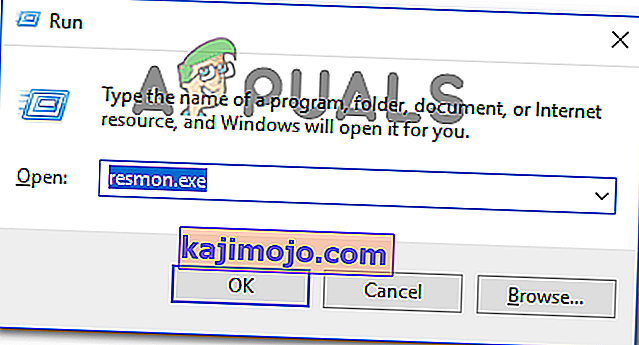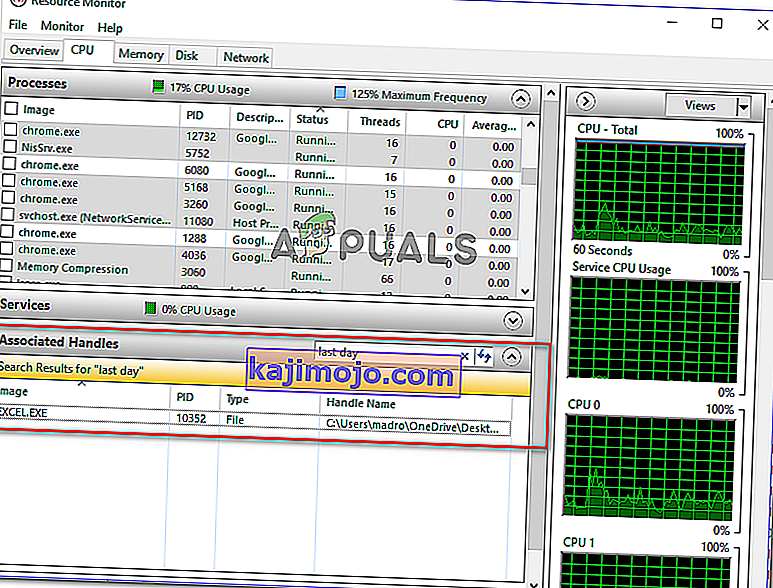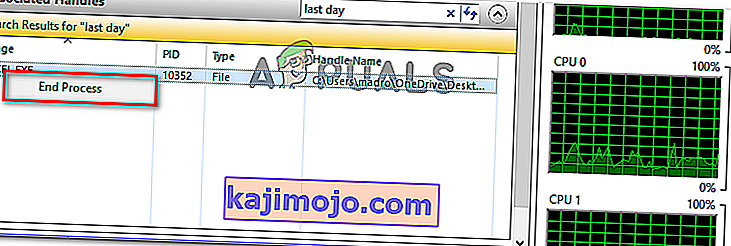Beberapa pengguna mengalami kesalahan ' tindakan tidak dapat diselesaikan kerana fail terbuka dalam windows explorer ' ketika mereka cuba menghapus, memindahkan atau menamakan semula file di komputer Windows. Masalahnya biasanya berlaku dengan fail Microsoft Office (fail Word dan Excel) dan fail PDF. Masalahnya tidak khusus untuk versi Windows tertentu seperti yang dihadapi pada Windows 7, Windows 8 dan Windows 10.

Apa yang menyebabkan tindakan tidak dapat diselesaikan kerana fail itu terbuka dalam ralat windows explorer?
Kami menyiasat masalah ini dengan melihat pelbagai laporan pengguna dan strategi pembaikan yang mereka gunakan untuk menyelesaikan masalah tersebut. Berdasarkan apa yang kami kumpulkan, terdapat beberapa senario biasa yang diketahui mencetuskan mesej ralat ini:
- Tetingkap pratonton fail Windows Explorer menyebabkan ralat - Ini biasanya dilaporkan berlaku dengan fail PDF dan gambar. Ternyata, fitur pratonton dari Windows Explorer dapat merosot dalam situasi tertentu dan mencegah pengguna menangani fail tersebut. Dalam kes ini, anda dapat menyelesaikan masalah dengan mematikan pratonton fail di Windows Explorer.
- Fail digunakan secara aktif oleh proses lain - Ini adalah salah satu sebab paling umum mengapa ralat ini berlaku. Kemungkinan besar, proses di sebalik Windows Explorer (explorer.exe) atau proses yang berbeza menggunakan fail yang ingin anda kendalikan. Dalam kes ini, masalahnya dapat diselesaikan dengan menutup proses yang bertanggungjawab terhadap konflik tersebut.
Sekiranya anda berusaha untuk menyelesaikan ' tindakan tidak dapat diselesaikan kerana ralat fail terbuka dalam windows explorer ', artikel ini akan memberi anda beberapa langkah penyelesaian masalah yang disahkan. Di bawah, anda akan menemui dua kaedah yang digunakan pengguna lain dalam situasi serupa untuk menyelesaikan masalah tersebut.
Sekiranya anda ingin cekap, kami menganjurkan anda untuk mengikuti kaedah di bawah mengikut urutan yang ditunjukkan.
Kaedah 1: Mematikan pratonton Fail di Windows Explorer
Sebilangan besar pengguna yang menghadapi ' tindakan tidak dapat diselesaikan kerana fail terbuka dalam windows explorer ' ralat telah berjaya menyelesaikannya dengan mematikan pratonton fail pada Windows Explorer. Ternyata, ciri ini kadang-kadang dikenali pada semua versi Windows baru-baru ini dan menghalang pengguna daripada mengendalikan PDF dan pelbagai jenis fail gambar.
Pengguna yang terpengaruh melaporkan bahawa masalah itu diselesaikan setelah mereka mengikuti satu set arahan untuk mematikan pratonton gambar kecil dari pilihan folder. Inilah yang perlu anda lakukan:
- Tekan kekunci Windows + R untuk membuka kotak dialog Jalankan. Kemudian, ketik " folder kawalan " dan tekan Enter untuk membuka skrin Pilihan Penjelajah Fail .
- Di dalam tetingkap Penjelajah Fail, pergi ke tab Lihat , pergi ke Tetapan lanjutan dan pastikan kotak yang dikaitkan dengan ikon Selalu tunjukkan, tidak pernah gambar kecil diaktifkan .
- Klik Terapkan untuk menyimpan perubahan dan lihat apakah anda dapat menangani fail tersebut tanpa melihat ' tindakan tidak dapat diselesaikan kerana fail tersebut terbuka di windows explorer '.

Sekiranya anda masih menghadapi kesilapan, beralih ke kaedah seterusnya di bawah.
Kaedah 2: Mengenal pasti & menutup proses yang membuka fail
Beberapa pengguna yang berusaha menyelesaikan masalah ini berjaya menggunakan Resource Monitor untuk mencari proses yang menggunakan fail yang memicu ralat dan menutupnya. Proses ini semua dilakukan dari Windows (tidak memerlukan perisian tambahan).
Berikut adalah panduan ringkas untuk mengenal pasti dan menutup proses yang mencetuskan ' tindakan tidak dapat diselesaikan kerana ralat fail terbuka dalam windows explorer ':
- Tekan kekunci Windows + R untuk membuka kotak dialog Jalankan. Kemudian, ketik " resmon.exe " dan tekan Enter untuk membuka utiliti Resource Monitor .
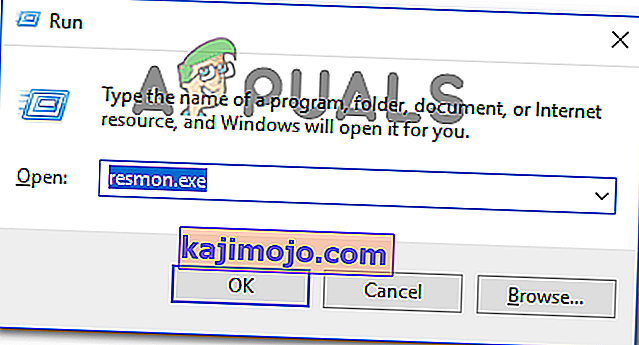
- Di dalam utiliti Resource Monitor , arahkan ke tab CPU, tatal ke bawah ke Associated Handles . Seterusnya, taipkan nama fail yang mencetuskan masalah. Dalam kes kami, fail yang mencetuskan masalah diberi nama hari terakhir.xlsx . Oleh itu, kami menaip ' hari terakhir ' di kotak carian dan mendapati bahawa proses menggunakannya adalah Excel.exe.
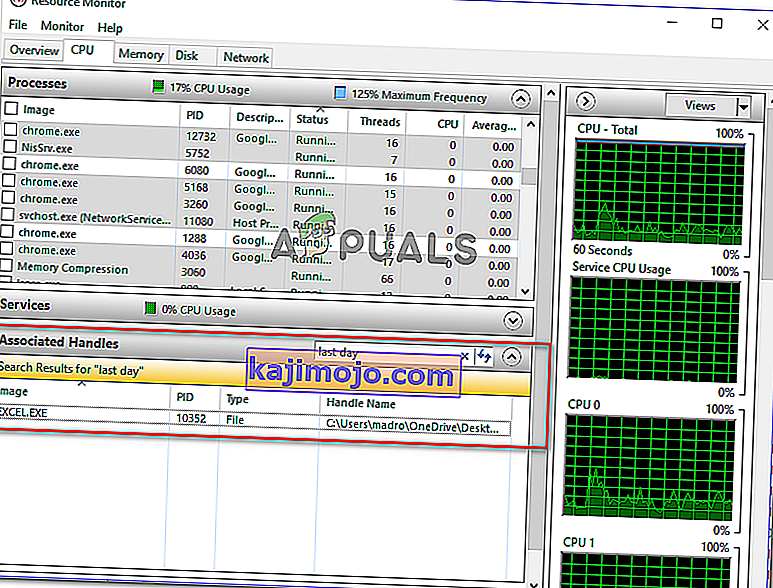
Catatan: Pencarian ini dapat dilakukan dengan jenis fail apa pun.
- Klik kanan pada proses yang menggunakan fail yang mencetuskan ralat dan pilih Tamatkan proses .
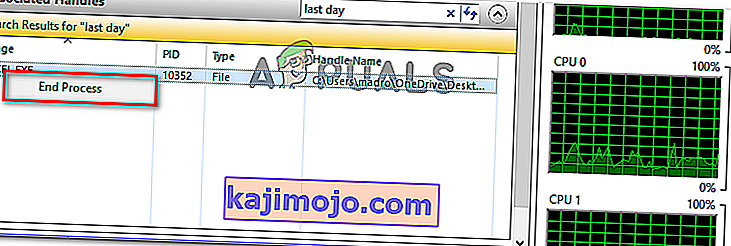
Catatan: Oleh kerana Windows Explorer disebutkan dalam mesej ralat, kemungkinan proses yang dikenal pasti di sini adalah explorer.exe .
- Ulangi prosedur yang sebelumnya mencetuskan ' tindakan tidak dapat diselesaikan kerana ralat fail terbuka dalam windows explorer ' dan lihat apakah masalahnya telah diselesaikan.